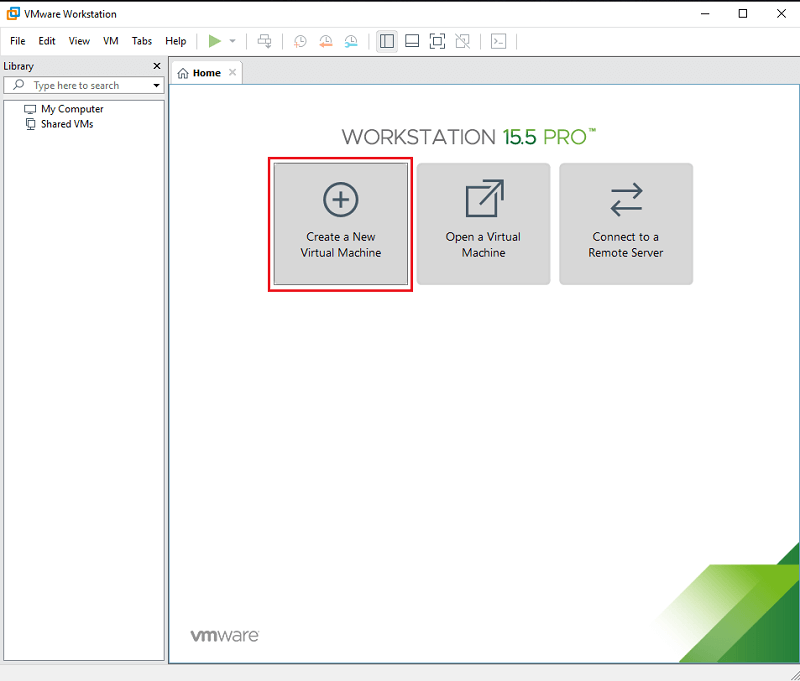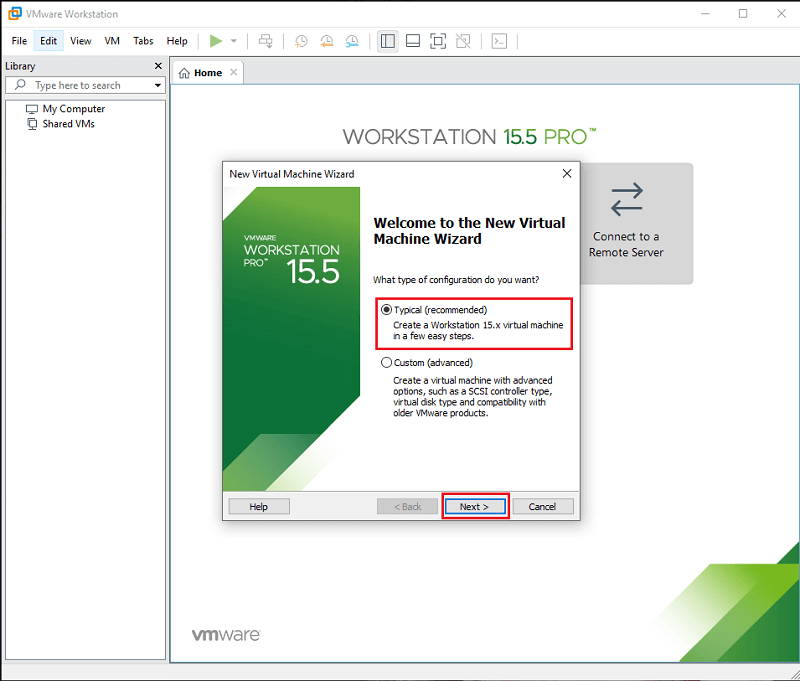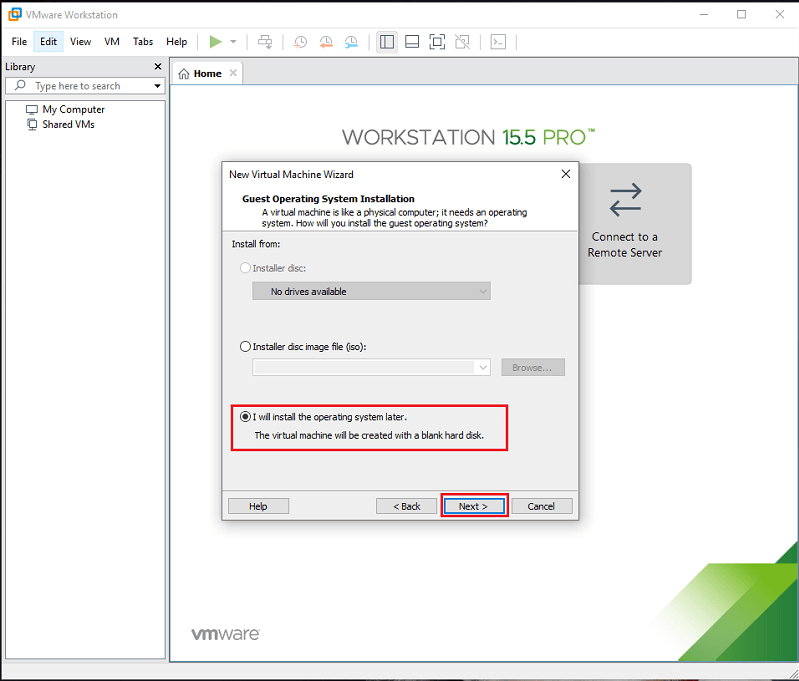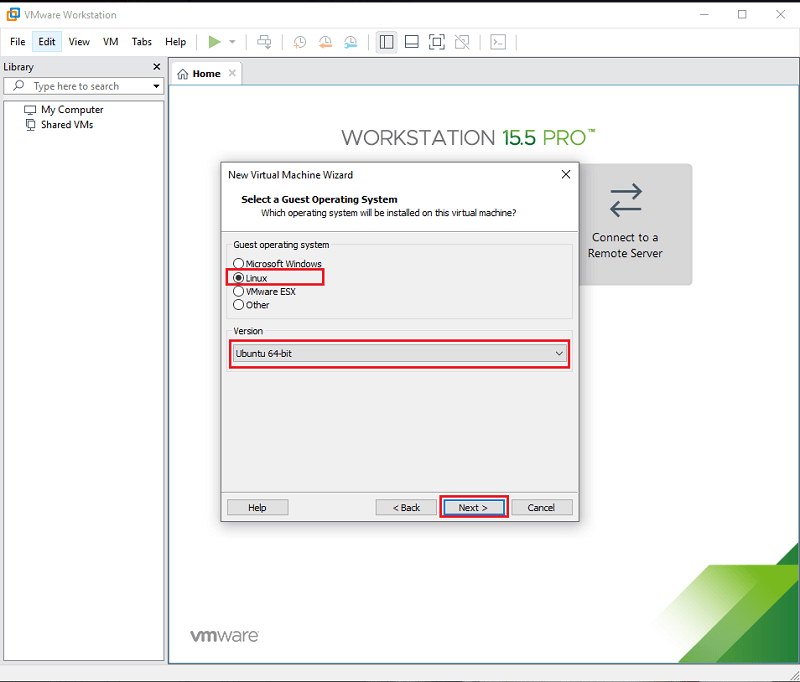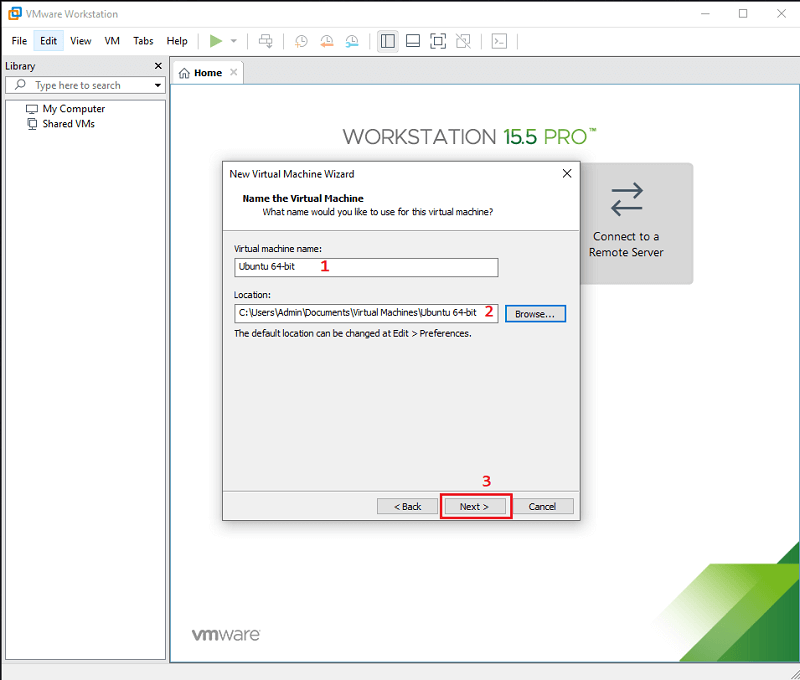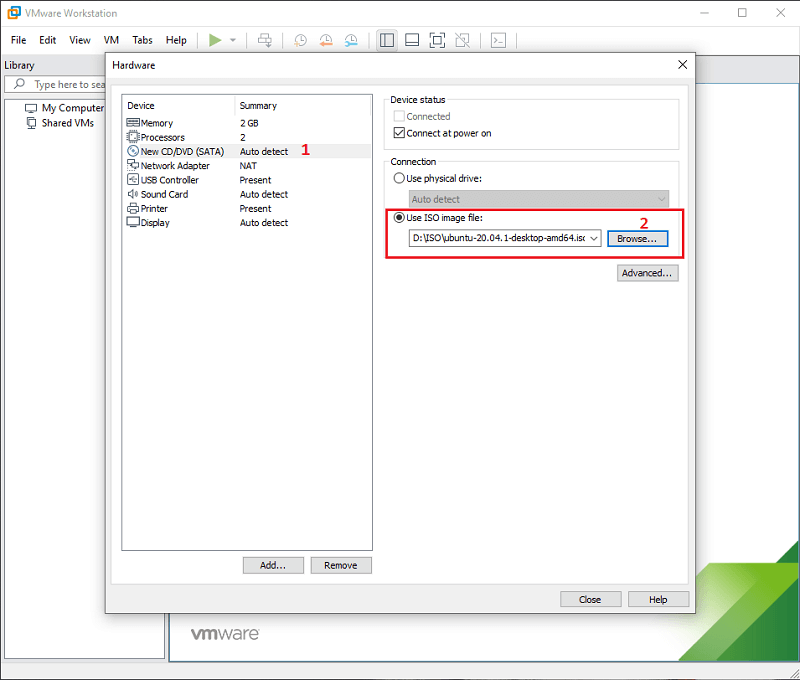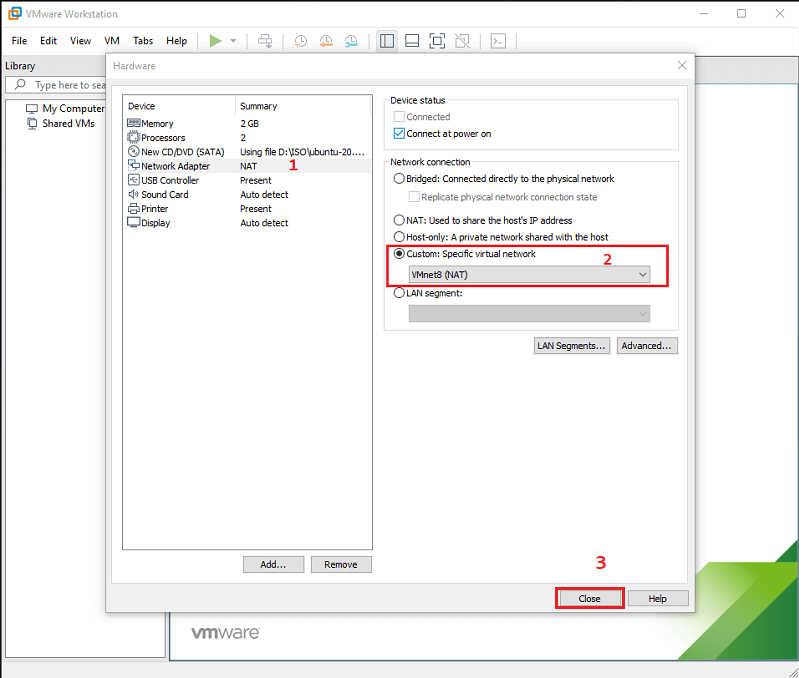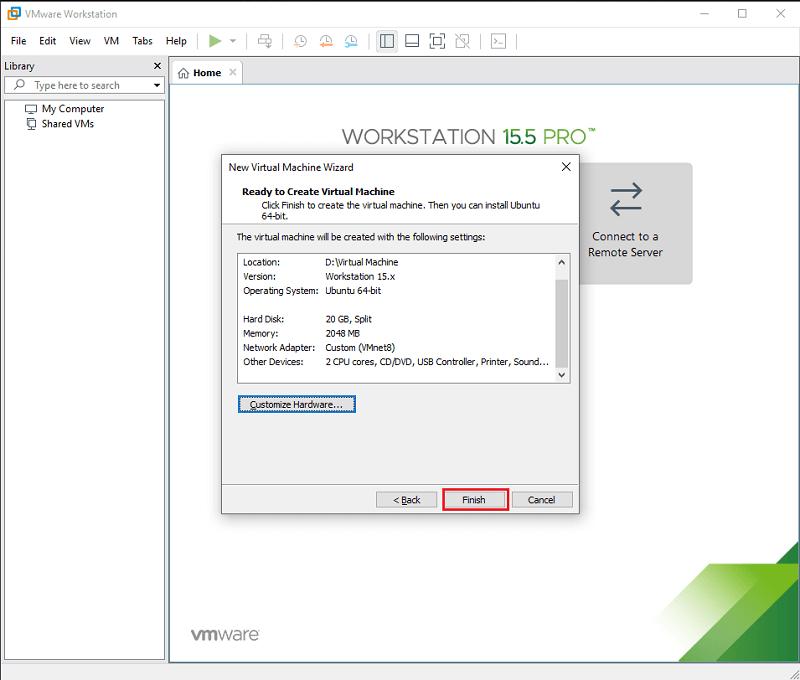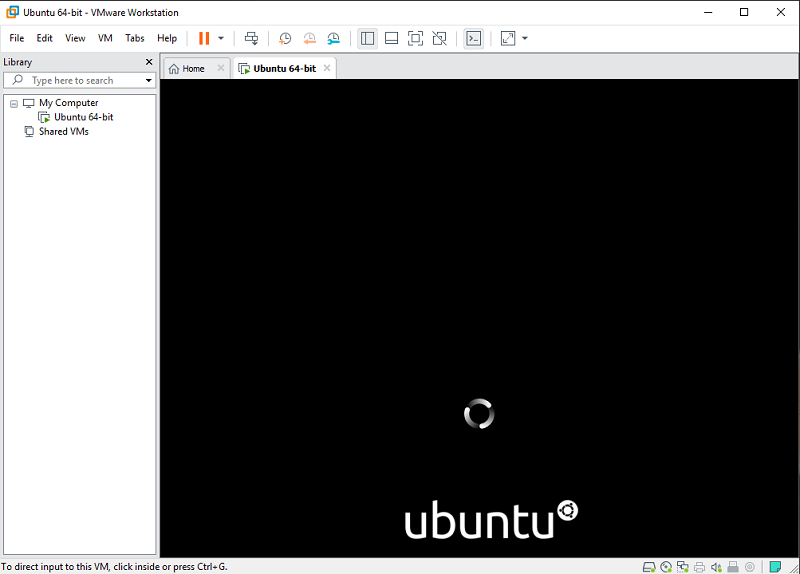Như đã biết VMware Workstattion là một phần mềm gỉa lập môi trường máy ảo trên chính máy thật của bạn. Bài viết này sẽ hướng dẫn các bạn cài đặt Ubuntu 20.04 trên VMware Workstation.
Mục lục
Cài đặt Ubuntu 20.04 trên VMWare
Bước 1: khởi tạo Virtual Machine
Hướng Dẫn Cài Đặt Ubuntu 20.04 Trên VMware Workstation 3 Bước
Bước 2: thiết lập ISO
Bước 3: khởi động VM và cài đặt OS
Để tiến hành cài đặt và thiết lập Ubuntu các bạn tham khảo bài biết Hướng dẫn cài đặt Ubuntu 20.04 Desktop nhé.
Chúc các bạn thành công.